A maior reclamação dos usuários do Twitter com certeza é ser inundado por assuntos que não interessam. Por exemplo, o #proxxima, #anteriorr, #bbb8, #cparty, #blogcamp, #blogbeach, etc… Para resolver esse problema, o Infoblog vem com mais uma Gambiarra: o “untrack Tabajara”
O que é “untrack”?
“track” é uma função muito útil no twitter. Por exemplo, para acompanhar todos os textos do Interney Facts escritos pelas pessoas que você não segue, basta dar um “track interneyfacs”, que todas as mensagens que tiverem a palavra “interneyfacts” cai em sua página do Twitter.
O “untrack” seria uma função oposta. Se eu não quisesse receber mais mensagens sobre o BBB, seria só digitar “untrack BBB”. Mas isso ainda não foi implementado… Quem sabe no futuro.


Bate-papo entre o Markun e a S1mone mostrando a falta que faz o untrack
Por que usar o Thunderbird para ver os textos do Twitter?
Tem pessoas que acessam o twitter pelo navegador ou pelo celular, mas a grande maioria utiliza o Gtalk para enviar e receber as mensagens. Só que esse método tem um incomodo: quando eu estou ocupado, se eu der um “off” não recebo mais as mensagens do twitter até dar “on”. Se eu não der “off”, a janela fica piscando a todo momento.
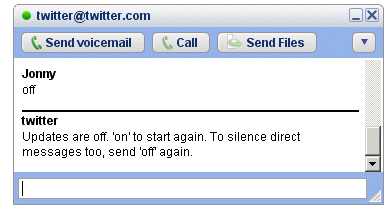
A solução mais prática que eu encontrei foi assinar meu RSS do twitter e usar o Thunderbird como leitor do RSS. Além de poder acompanhar as mensagens quando puder, acesso os textos mais antigos rapidamente, sem precisar ir até o site do Twitter.
E a vantagem principal: Usando um filtro de email, consigo separar as mensagens que contém os textos indesejáveis… o “untrack tabajara”.
Como Adicionar o RSS do Twitter no Thunderbird?
1- entre na sua home do Twitter, vá até o final da página e copie o endereço do seu RSS
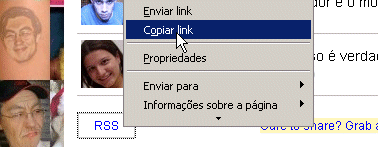
2- Abra o Thunderbird, clique em Ferramentas > Configurar Contas > Nova conta > Contas de RSS.
3- Coloque um nome para a sua conta (por exemplo, twitter@jonnyken), clique avançar e fechar
4- Ache a sua conta na barra da esquerda do Thunderbird, clique em cima com o botão direito do mouse e escolha “Inscrever > Novo” e cole o RSS. Dê ok!
Pronto!!! Agora você já está recebendo as mensagens do seu twitter diretamente no Thunderbird. Agora para colocar o filtro, basta ir em “Ferramentas > Filtros de mensagens”, escolher a pasta do twitter, clicar em “novo” e fazer sua regra. Por exemplo, se você odiou o “#anterior”, bastaria fazer isso:
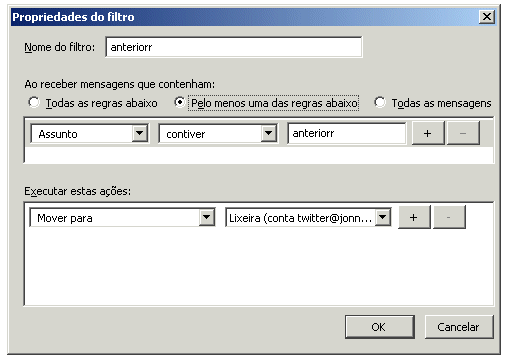
Lembre-se que o FILTRO DEVE SER NO ASSUNTO, e não no corpo da mensagem, já que o texto vem no título do RSS.
Mas Jonny, e para mandar mensagens?
Eu simplesmente dou off no Gtalk para não receber as mensagens lá, mas continuo utilizando ele para mandar as mensagens…
Existe algum ponto negativo nesse método?
Sim, existe. Como o RSS é um arquivo puxado via http, o log do servidor ficará cheio de requisições para seu RSS. Em algumas empresas isso pode ser fatal, já que você pode encontrar um admin carrasco e ter sérios problemas.

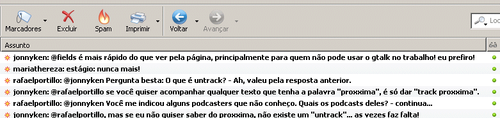
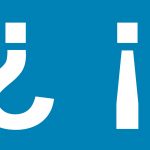


4 respostas para “Como dar um untrack tabajara no Twitter utilizando o Thunderbird+RSS”
Olha minha foto aparecendo no post do J. Ken ^^
Têm que fazer um tutorial de como proteger seu twitter de ser followeado de pessoas que vc não conhece / gosta, além de bloquear o envio e recebimento de mensagens no twitter e não permitir que ninguém encontre vc.
Ou seja, um tutorial de como proteger sua privacidade, deletando o twitter. asiuehase
Mantenha o sorriso.
Como complemento da sua dica, seguindo a mesma idéia, mas implementando de forma um pouco diferente, sugiro usar o Yahoo! Pipes.
Você cria um pipe com o feed do Twitter na entrada e filtra os assuntos que não quiser. A saída pode ser como feed, json, e-mail, etc. A cada assunto que você deseja bloquear, basta adicionar uma regra ao filtro.
A vantagem é que você não fica preso ao Thunderbird e não precisa replicar as configurações a cada computador que usa. E, se usar um leitor de feeds on-line, acaba com o problema do sysadmin pegar no seu pé.
Essa do Pipes é legal mesmo! Se bem que eu não tô trackeando nada mesmo! :/
Aê Jonny, a troca já é certa! Que venha o BlogCamp!
Inté!
Matheus
30″
[…] os twitts) possuem filtro para determinadas mensagens. Ou se você é cmoo eu, que acompanha via RSS do Thunderbird, basta colocar um filtro tabajara! Gostou? Achou útil? […]